Izvoz rasporeda smena u Excel
Applies To
Teams Microsoft TeamsOvaj članak se odnosi na menadžere frontline.
Možete da izvezete podatke rasporeda smena tima za bilo koji dati opseg datuma u Excel radnu svesku.
Napomena: Ako vaš tim koristi vremenski sat, pogledajte članak Izvoz izveštaja vremenskog lista tima u smenama.
Izvezi podatke o rasporedu
-
U gornjem desnom uglu rasporeda idite na Još opcija

-
Odaberite datume početka i završetka za vremenski okvir koji želite da izvezete.
-
Ovde imate nekoliko opcija, u zavisnosti od toga šta želite da uradite. Uradite nešto od sledećeg, u zavisnosti od scenarija.
-
Raspored se periodično ponavlja za svakog korisnika u timu i želite ponovo da ga koristite za buduće datume tako što ćete ga uvesti u funkciju Smene. U ovom scenariju uključite preklopnik Izvoz u formatu koji se može uvesti .
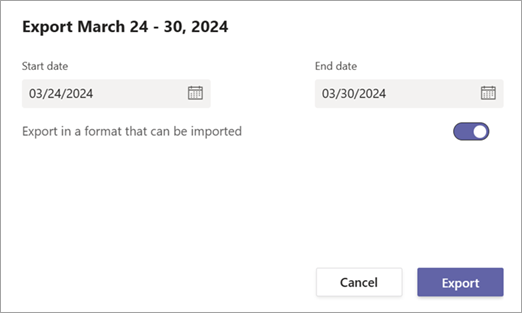
Napomena: Kada izvezete raspored, ažurirajte datume početka i završetka za svakog kolegu u timu u Excel radnoj svesci pre nego što ga uvezete u smene.
-
Želite da prikažete informacije kao što su ukupno plaćeno vreme, vreme isključenja (puni ili delimični dani) i menja beleške za određeni vremenski okvir za tim.U ovom scenariju isključite preklopnik Izvezi u formatu koji se može uvesti, a zatim potvrdite izbor u odgovarajućim poljima za potvrdu da biste uključili dnevne sate, vreme isključeno i/ili pomeranje beležaka.
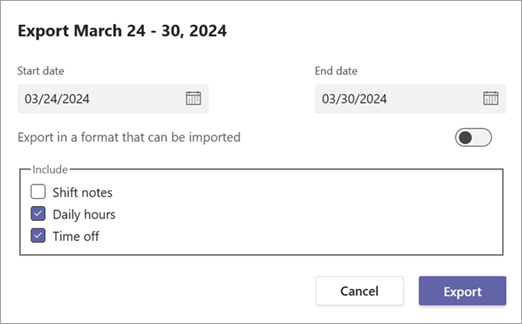
-
-
Izaberite stavku Izvezi.










